همیشه دو دسته از مردم وجود دارند، یکی آن دسته که دوست دارند هر روز مراقب آب و هوای فعلی خود باشند و دسته دوم دسته ای هستند که از غافلگیری که آب و هوا به ارمغان می آورد لذت می برند. نقشه آب و هوای اپل یکی دیگر از ویژگی های آن است که مخصوص افراد دسته اول طراحی شده است. در این مطلب سلام دنیا، ما به آموزش چگونه اب و هوای ایفون را فعال کنیم و روش استفاده از اپلیکیشن هواشناسی و نقشه آب و هوایی پنهان آیفون و آیپد پرداخته ایم. با ما همراه باشید.
چگونه اب و هوای ایفون را فعال کنیم
خوب، در این مقاله به همه سوال های شما، پاسخ داده شده است. برنامه هواشناسی پیشفرض اپل سالهاست که از رقبای خود عقب مانده است. با این حال، با ویژگیهایی مانند نقشههای آب و هوا، به نظر میرسد که این برنامه در حال ظهوری دوباره می باشد. پس بنابراین، بدون بحث بیشتر، بیایید یاد بگیریم که چگونه از آن حداکثر استفاده را ببریم.
حتما بخوانید: آموزش ریست کردن تنظیمات صفحه نمایش هوم
نقشه های آب و هوا در آیفون چیست؟
همانطور که از نام آن پیداست، این ویژگی دو اصطلاح آب و هوا و نقشه را با هم ترکیب کرده است. این ویژگی در iOS 15 گنجانده شده است و به شما این امکان را می دهد که نمای چشم پرنده/نقشه ای از دما، بارندگی یا کیفیت هوای منطقه ی خود را مشاهده کنید.
نحوه استفاده از اپلیکیشن نقشه های مخفی آب و هوا در آیفون و آیپد
1. نحوه استفاده از نقشه های مخفی آب و هوا: مشاهده نقشه های هواشناسی تعاملی
- مرحله 1: برنامه Weather را اجرا کنید.
- مرحله 2: بر روی نماد نقشه (map) از سمت چپ پایین صفحه ضربه بزنید.
- مرحله 3: اکنون، در این مرحله نقشه آب و هوای مکان فعلی خود را خواهید دید.
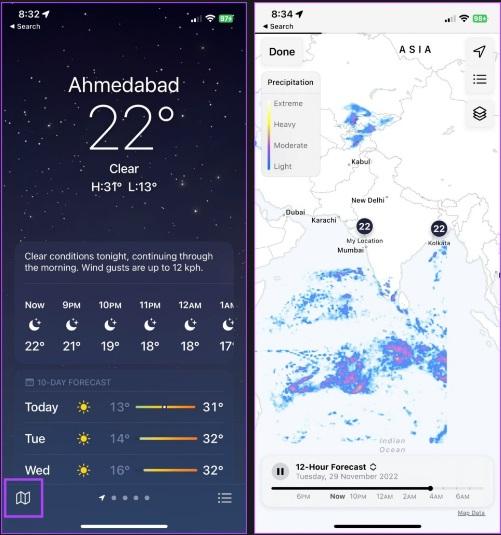
- مرحله 4: میتوانید بر اساس نیاز خود، برای بزرگنمایی به داخل یا خارج آن را زوم کنید و یا انگشت خود را روی نقشه بکشید تا مکان ها را تغییر دهید.
- مرحله 5: پس از مشاهده، بر روی Done ضربه بزنید تا نقشه آب و هوا برای شما بسته شود. راه دیگر برای دسترسی به نقشه های آب و هوا این است که برنامه آب و هوا را باز کنید، به پایین صفحه بروید تا بتوانید نقشه را ببینید و سپس بر روی آن ضربه بزنید تا نقشه های آب و هوا را مشاهده کنید.
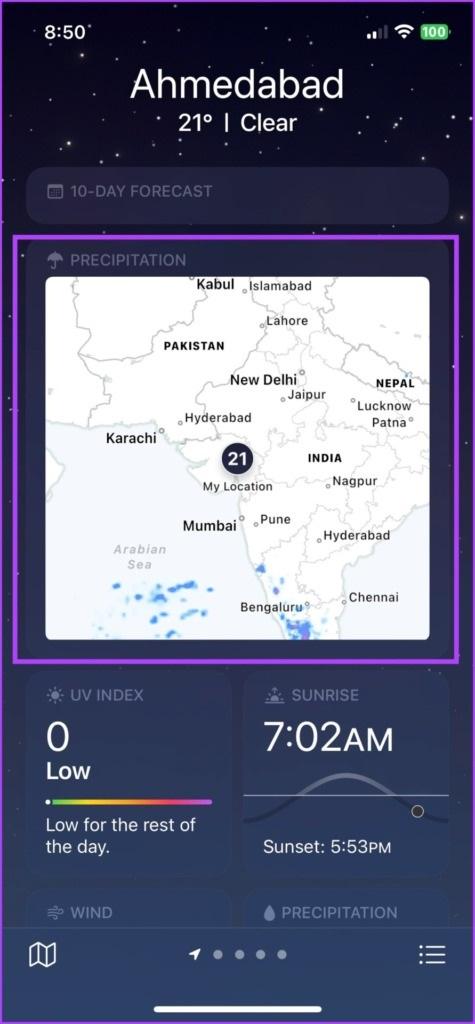
2. نحوه استفاده از نقشه های مخفی آب و هوا: مشاهده تمام صفحه نقشه آب و هوای سایر مکان ها
شما همچنین میتوانید نقشههای آبوهوای مکانهای دیگر - مثلاً شهری که قصد بازدید از آن را دارید یا محل زندگی والدین یا فرزندانتان - را نیز به موارد دلخواه خود اضافه و مشاهده کنید.
حتما بخوانید: دانلود بهترین آنتی ویروس های رایگان برای آیفون
- مرحله 1: در برنامه Weather، بر روی نماد همبرگر (آیکون سه نقطه و خط) از گوشه سمت راست پایین صفحه ضربه بزنید.
- مرحله 2: بر روی قسمت جستجو ضربه بزنید و نام شهر یا کد فرودگاه را جستجو کنید.
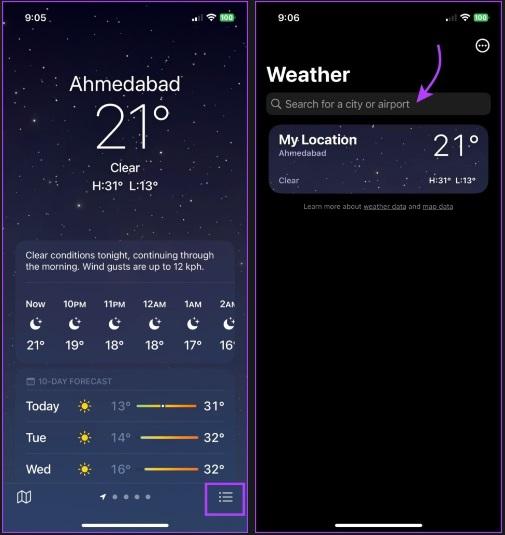
- مرحله 3: location را از نتایج جستجو برای مشاهده پیش بینی مکان انتخاب کنید.
- مرحله 4: بر روی Add از گوشه سمت راست بالا ضربه بزنید تا آن را به لیست علاقه مندی های خود اضافه کنید.
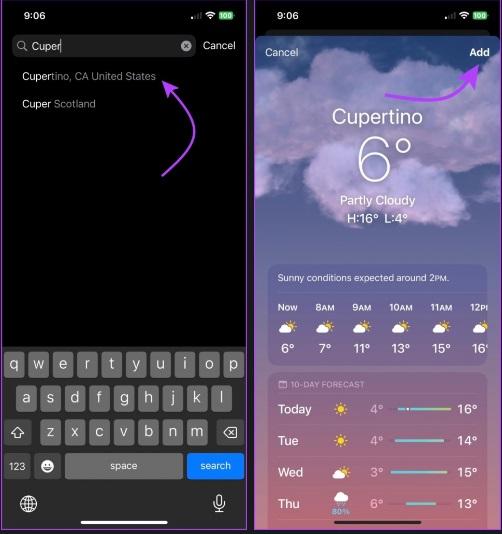
- مرحله 5: در مرحله بعد، location را از لیست انتخاب کنید.
- مرحله 6: اکنون می توانید نماد نقشه را انتخاب کنید و یا به پایین اسکرول کنید و روی نقشه آب و هوا ضربه بزنید.
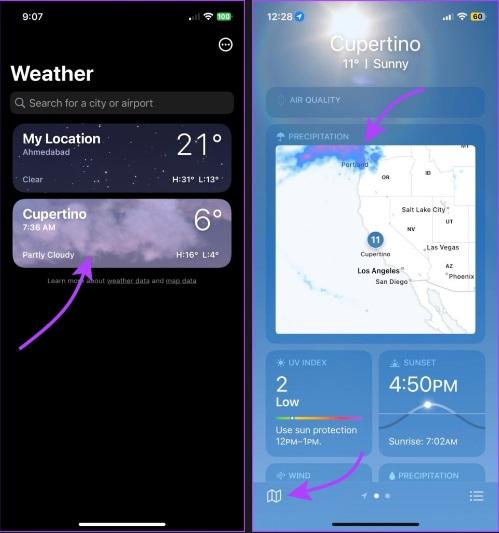
برای بررسی نقشه آب و هوای یک مکان دیگر، همچنین می توانید به بخش نقشه آب و هوا بروید و بر روی نماد همبرگر (نماد سه نقطه و خط) از گوشه سمت راست بالا ضربه بزنید و بر روی location ضربه بزنید.
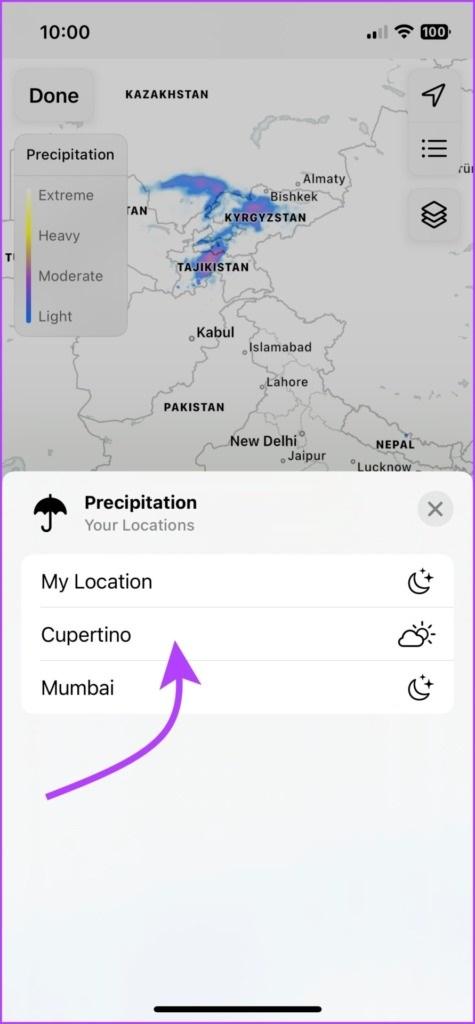
توجه: برای بازگشت به نقشه آب و هوای مکان فعلی در هر زمان، بر روی نماد پیکان کج شده از گوشه سمت راست بالا ضربه بزنید.
حتما بخوانید: رفع مشکل سیاه شدن و از کار افتادن دوربین و فلش آیفون
3. نحوه استفاده از نقشه های مخفی آب و هوا: بررسی پیش بینی بارش، دمای فعلی و کیفیت هوا
به طور پیش فرض، برنامه آب و هوای اپل نقشه بارش را نشان می دهد. شما می توانید برای مشاهده نقشه های آب و هوا برای دمای فعلی و کیفیت هوا آن را نیز تغییر دهید.
- مرحله 1: هنگام مشاهده نقشه آب و هوای تمام صفحه، بر روی نماد layer از گوشه سمت راست بالا ضربه بزنید.
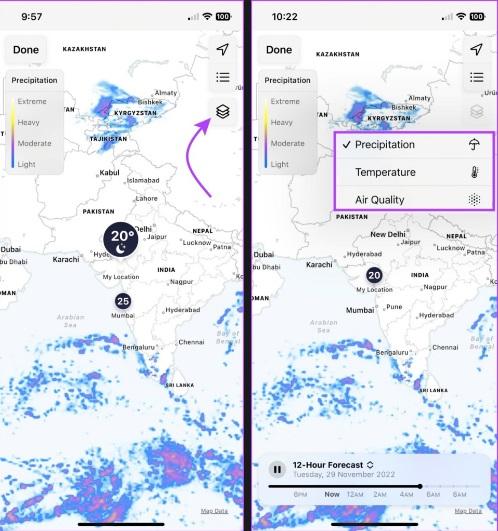
- مرحله 2: در این مرحله، شما میتوانید یکی از موارد زیر را انتخاب کنید:
- بارش: پیشبینی دوازده ساعته بارندگی. بر روی نماد پخش ضربه بزنید تا الگوی حرکت بارندگی را در سراسر نقشه مشاهده کنید یا نوار لغزنده را به صورت دستی به یک زمان خاص حرکت دهید. بر روی نماد فلش بالا/پایین در کنار نماد پخش ضربه بزنید و طبق اولویت، پیشبینی ساعت بعدی یا پیشبینی 12 ساعته (not available in all countries or regions) را انتخاب کنید.
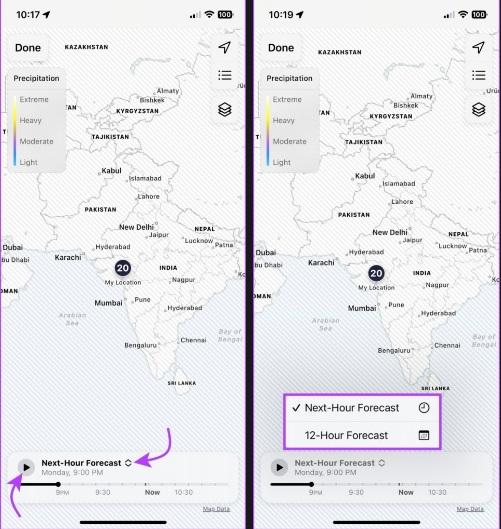
- دما: شاخص دما را از 40 تا 55 درجه اندازه گیری می کند. برای درک محدوده دما شما می توانید از نوار رنگ استفاده کرده و آن را مشاهده کنید. برای مشاهده دمای مکانهای مختلف، بر روی نقشه انگشت خود را بکشید.
- کیفیت هوا: نقشه های آب و هوای اپل AQI را بر اساس منطقه به شما نشان می دهد. شما دوباره می توانید رنگ ها را با شاخص تطبیق دهید تا وضعیت فعلی را تعیین کنید. به غیر از توجه به تغییر آب و هوا از طریق نقشه، شما میتوانید هشدارهای آب و هوای شدید را در برنامه پیشفرض آبوهوا نیز فعال کنید. این ویژگی، در هنگام بارندگی شدید، گردباد یا موارد دیگر به شما اطلاع خواهد داد.
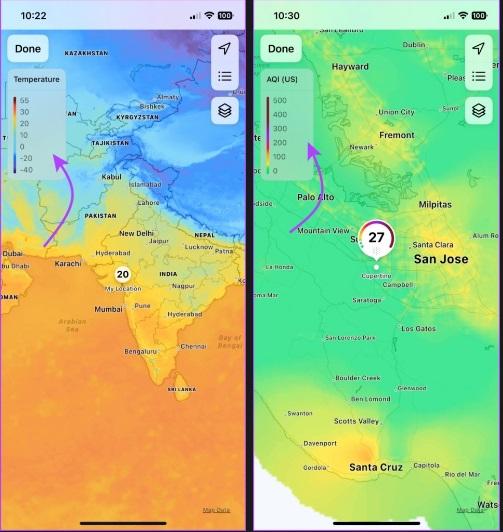
چگونه نقشه آب و هوای آیفون را بخوانیم؟
آیا طیف رنگ های ارائه شده در نقشه های آب و هوا را مشاهده کرده اید؟ شما باید بدانید که هر یک رنگ ها با توجه به پارامتر و محدوده ها متفاوت می باشند. برای خواندن/درک شرایط آب و هوایی به نوار رنگ در سمت چپ بالای صفحه مراجعه کنید. درست است که بقیه موارد به خودی خود قابل توضیح هستند، ولی خب نوار رنگ دما می تواند گیج کننده باشد.
حتما بخوانید: نحوه بازیابی تاریخچه تماس های حذف شده آیفون بدون کامپیوتر
- آبی تیره: بسیار سرد (کمتر از 32 درجه فارنهایت یا 0 درجه سانتیگراد)
- آبی روشن: سرد (از 32 تا 59 درجه فارنهایت یا 0 تا 15 درجه سانتی گراد)
- سبز: متوسط (از 59 تا 68 درجه فارنهایت یا 15 تا 20 درجه سانتی گراد)
- زرد: کمی گرم (از 68 تا 77 درجه فارنهایت یا 20 تا 25 درجه سانتی گراد)
- نارنجی: گرم (از 77 تا 86 درجه فارنهایت یا 25 تا 30 درجه سانتی گراد)
- قرمز: بسیار گرم (بالای 86 درجه فارنهایت یا 30 درجه سانتیگراد)
سردرگمی دیگری که ممکن است با آن روبرو شوید درک نماد آب و هوا و نوارهای افقی است که برنامه برای پیش بینی 10 روزه استفاده می کند. برای مورد اول، واژه نامه نمادهای برنامه آب و هوا را که اپل استفاده می کند، بررسی کنید. نوار افقی نمایی از محدوده دمایی روز را ارائه میدهد و طول میله نشان دهنده تغییرات دما می باشد. هرچه نوار طولانی تر باشد، تغییرات نیز بیشتر است. علاوه بر این، نقطه سفید بر روی نوار دمای فعلی را نشان می دهد.
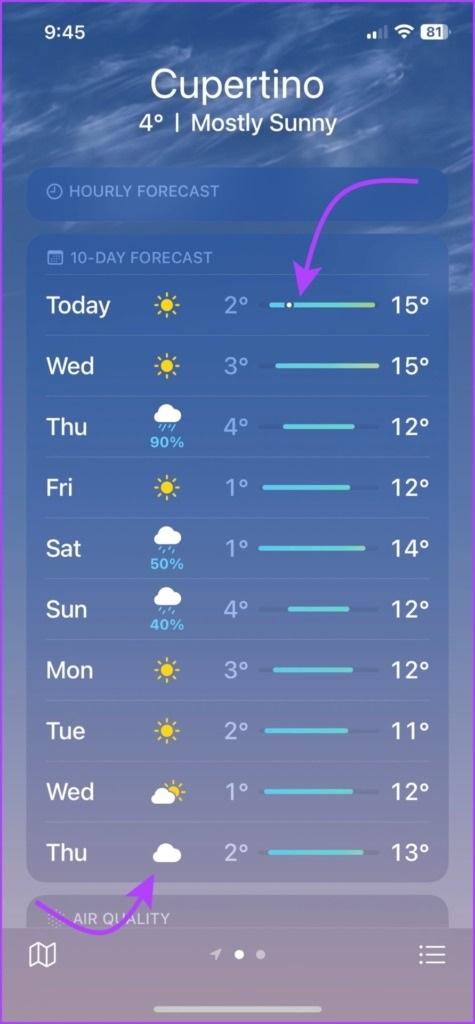
سخن آخر
همانطور که در مقدمه ذکر شد، اپل بالاخره با اپلیکیشن Weather خود را نشان داد. علاوه بر این، غول فناوری سرانجام اپلیکیشن Weather را برای iPad و Mac به ترتیب با iPadOS 16 و macOS Ventura معرفی کرد. نظرات خود را در مورد تلاش اپل برای بهبود برنامه Weather در بخش نظرات زیر با ما در میان بگذارید.

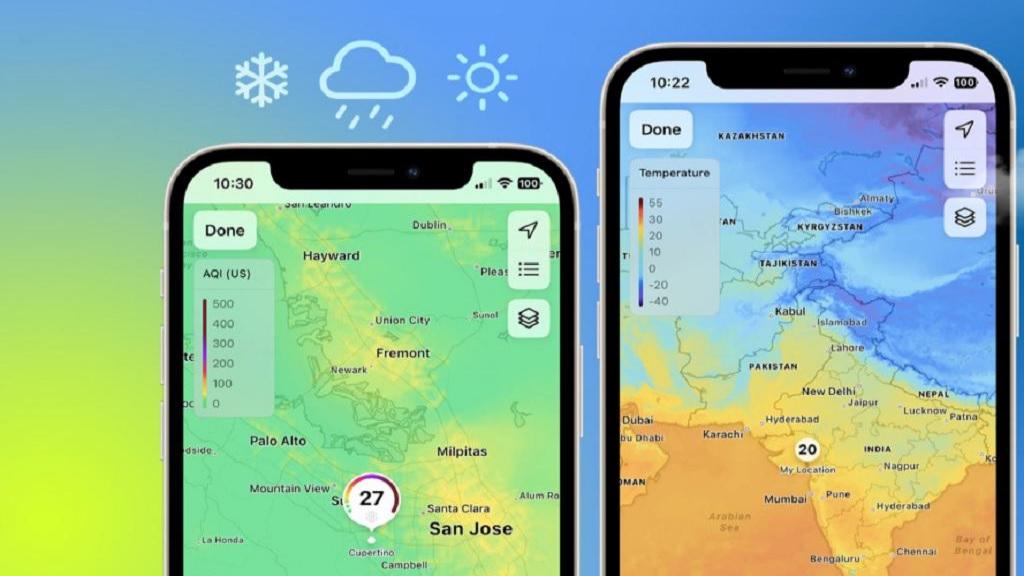
دیدگاه ها